Wenn ein Computer ausfällt, sei es aufgrund eines Hardwarefehlers oder anderer Probleme, verlagert sich die unmittelbare Sorge oft auf den Ersatz. Ein entscheidender Aspekt, der jedoch nicht außer Acht gelassen werden sollte, sind die Daten, die auf der Festplatte des defekten Rechners gespeichert sind. Zu diesen Daten können vertrauliche persönliche Informationen, Finanzunterlagen und vertrauliche Dokumente gehören. Wie können wir also die Festplatte eines toten Computers löschen? In diesem Artikel werden drei zuverlässige Lösungen untersucht.
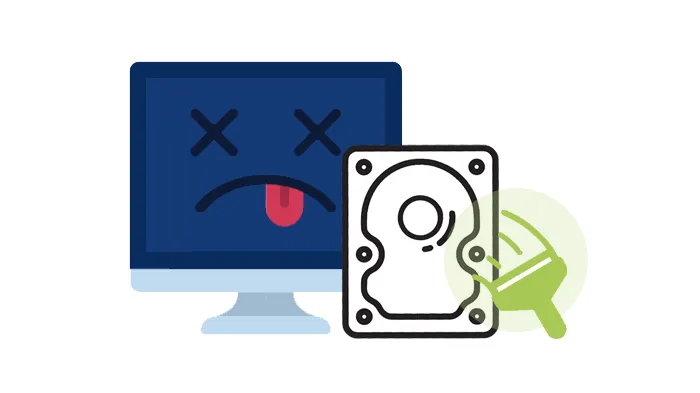
- Teil 1: Ist es möglich, die Festplatte eines toten Computers zu löschen?
- Teil 2: So löschen Sie eine Festplatte auf einem toten Computer mit iReaShare Data Wipe
- Teil 3: So löschen Sie eine Festplatte auf einem toten Computer über ein bootfähiges USB-Laufwerk
- Teil 4: So löschen Sie die Festplatte eines toten Computers durch physische Zerstörung
- Teil 5: FAQs zum Löschen der Festplatte auf einem toten Computer
Teil 1: Ist es möglich, die Festplatte eines toten Computers zu löschen?
Ja, es ist im Allgemeinen möglich, eine Festplatte zu löschen, auch wenn der Computer, auf dem sie installiert wurde, nicht mehr funktionsfähig ist. Ob dies möglich ist, hängt vom Ausmaß des Computerausfalls und dem Zustand der Festplatte selbst ab.
Wenn die Festplatte physisch noch intakt und funktionsfähig ist, das heißt, dass sich ihre Platten noch drehen und Daten gelesen und geschrieben werden können, ist eine Löschung auf jeden Fall möglich. Wenn der Computer nicht startet oder nicht funktioniert, bedeutet das nicht zwangsläufig, dass auch die Festplatte defekt ist. Das Problem könnte bei anderen Komponenten wie dem Motherboard, dem Netzteil oder dem RAM liegen.
Wenn jedoch die Festplatte selbst schwere physische Schäden erlitten hat, wie z. B. eine gesprungene Platte, eine durchgebrannte Controller-Platine oder ein schwerwiegender interner Komponentenfehler, sind herkömmliche Methoden zur Datenlöschung möglicherweise nicht durchführbar. In solch extremen Fällen ist die physische Zerstörung die wichtigste Methode, um sicherzustellen, dass Daten nicht wiederhergestellt werden können.
Teil 2: So löschen Sie eine Festplatte auf einem toten Computer mit iReaShare Data Wipe
Eine Methode zum Löschen einer Festplatte auf einem toten Computer ist die Verwendung einer Datenlöschsoftware wie iReaShare Data Wipe. Es handelt sich um ein Tool, das alle Daten sicher von Ihrer Festplatte löschen kann, auch wenn der Computer nicht mehr betriebsbereit ist. Allerdings müssen Sie Ihre Festplatte zunächst an einen funktionierenden PC anschließen, da die Software auf einem ausgeschalteten Computer nicht ausgeführt werden kann.
Hauptmerkmale dieses Festplattenlöschers:
* Löschen Sie Festplatten auf Windows-PCs gründlich und entfernen Sie alle Daten dauerhaft.
* Löschen Sie mühelos bestimmte Dateien und Ordner auf einem PC.
* Löschen Sie effektiv den freien Speicherplatz von SSDs und HDDs auf PCs, um gelöschte Daten zu entfernen.
* Löschen Sie eine SD-Karte und andere externe Speichergeräte vollständig .
* Unterstützt Windows 11/10/8/7.
Laden Sie das Datenlöschtool herunter.
So löschen Sie mit dieser Software die Festplatte eines defekten Computers:
Schritt 1: Entfernen Sie zunächst die Festplatte aus dem toten Computer. Wenn Sie sich nicht sicher sind, wie das geht, müssen Sie möglicherweise im Handbuch Ihres Computers nachschlagen oder eine Anleitung für Ihr spezifisches Modell nachschlagen.
Schritt 2: Verwenden Sie einen SATA-zu-USB-Adapter oder eine Festplatten-Dockingstation, um das entfernte Laufwerk an einen funktionierenden Computer anzuschließen.
Schritt 3: Laden Sie iReaShare Data Wipe herunter und installieren Sie es auf Ihrem Arbeitscomputer. Starten Sie nach der Installation die Software und wählen Sie „ Drive Wiper “.

Schritt 4: Wählen Sie die Festplatte des angeschlossenen toten Computers aus der Liste der verfügbaren Laufwerke aus und wählen Sie den Modus „ Deep Erase “, der drei Überschreibvorgänge ermöglicht.
Schritt 5: Klicken Sie auf „ Jetzt löschen “ und wählen Sie im Popup „ OK “. Anschließend löscht die Software alle Daten auf Ihrer Festplatte.

Teil 3: So löschen Sie eine Festplatte auf einem toten Computer über ein bootfähiges USB-Laufwerk
Eine andere Methode zum Löschen einer Festplatte von einem teilweise toten Computer (wo das BIOS noch zugänglich ist, das Betriebssystem aber nicht geladen werden kann) ist die Verwendung eines bootfähigen USB-Laufwerks mit Datenlöschsoftware wie DBAN (Darik's Boot and Nuke) oder anderen Datenlöschprogrammen, die eine ISO-Datei anbieten.
So können Sie es machen:
Schritt 1: Laden Sie auf einem funktionierenden Computer die ISO-Datei von DBAN (Darik's Boot and Nuke) herunter: Besuchen Sie https://sourceforge.net/projects/dban/, klicken Sie auf „ Dateien “ > „ dban “ > „ dban-2.3.0 “ und laden Sie die ISO-Datei auf den Computer herunter.
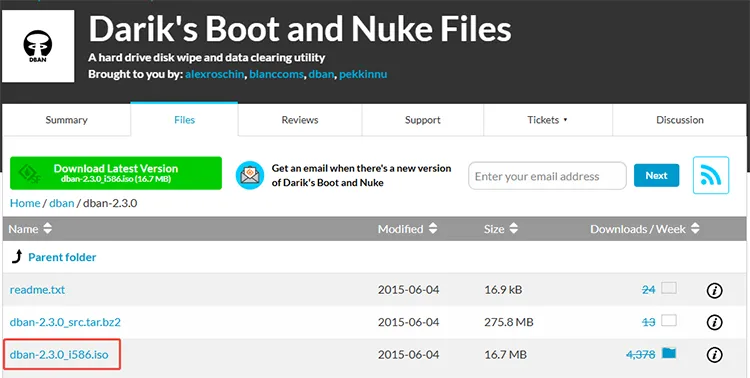
Schritt 2: Erstellen Sie auf einem funktionierenden Computer ein bootfähiges USB-Laufwerk mit Datenlöschsoftware.
- Gehen Sie zur offiziellen BalenaEtcher-Website (https://etcher.balena.io/) und laden Sie die Version für Ihr Betriebssystem herunter.
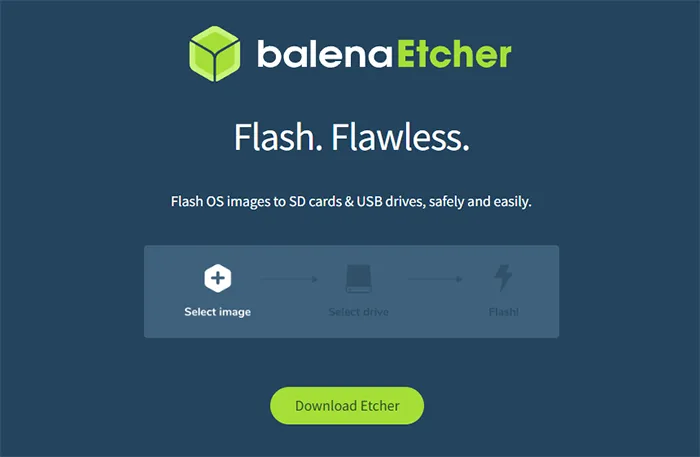
- Installieren Sie Etcher bei Bedarf und führen Sie dann die Anwendung aus. Klicken Sie auf die Schaltfläche „ Flash aus Datei “ und wählen Sie die ISO-Image-Datei aus, die Sie verwenden möchten.
- Klicken Sie auf die Schaltfläche „ Ziel auswählen “ und wählen Sie Ihr USB-Flash-Laufwerk aus. Stellen Sie sicher, dass Sie das richtige Laufwerk auswählen, da der gesamte Inhalt gelöscht wird. Klicken Sie auf die Schaltfläche „ Flash! “, um mit dem Schreiben der ISO-Datei, die Sie gerade heruntergeladen haben, auf das USB-Laufwerk zu beginnen.
- Etcher zeigt den Fortschritt des Prozesses an. Sobald das Flashen abgeschlossen und überprüft ist, können Sie Ihr bootfähiges USB-Laufwerk sicher entfernen.
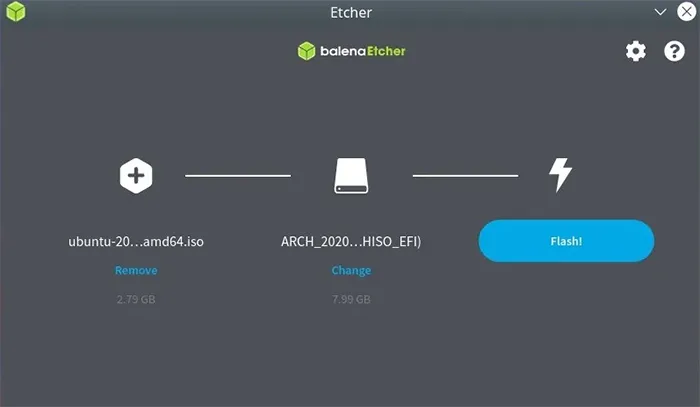
Schritt 3: Schließen Sie das bootfähige USB-Laufwerk an den toten Computer an. Schalten Sie den Computer ein und drücken Sie sofort die Taste, mit der Sie die BIOS-/UEFI-Einstellungen aufrufen können (diese Taste variiert je nach Hersteller, ist aber oft Entf, F2, F12 oder Esc).
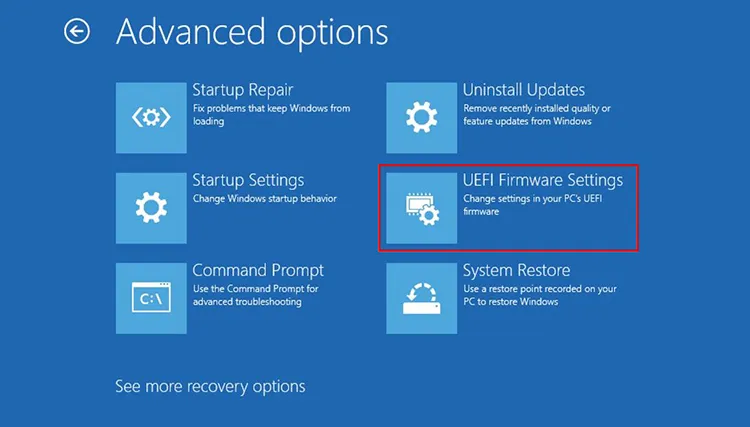
Schritt 4: Wählen Sie im Startmenü das USB-Laufwerk als primäres Startgerät aus. Sobald der Computer über USB startet, wird die Löschsoftware gestartet.
Schritt 5: Befolgen Sie die Anweisungen auf dem Bildschirm, um die Festplatte und die Löschmethode auszuwählen. Sobald der Vorgang abgeschlossen ist, fahren Sie den Computer herunter und entfernen Sie das USB-Laufwerk.
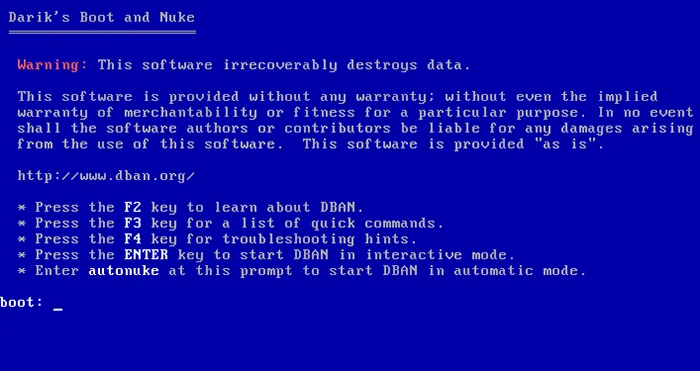
Teil 4: So löschen Sie die Festplatte eines toten Computers durch physische Zerstörung
Wenn die Festplatte stark beschädigt ist oder Sie ein Höchstmaß an Datensicherheit benötigen, ist die physische Zerstörung die effektivste Methode. Dadurch sind die Daten völlig unwiederbringlich. Treffen Sie Sicherheitsvorkehrungen, wenn Sie Werkzeuge wie Bohrer und Hämmer verwenden. Tragen Sie eine Schutzbrille und Handschuhe.
Hier sind die Schritte:
Schritt 1: Entfernen Sie die Festplatte vorsichtig aus dem defekten Computer.
Schritt 2: Es gibt mehrere Möglichkeiten, eine Festplatte physisch zu zerstören:
- Bohren Sie mehrere Löcher durch die Platten der Festplatte. Konzentrieren Sie sich auf die Bereiche, in denen Daten gespeichert sind.
- Schlagen Sie wiederholt mit einem Hammer auf die Festplatte und konzentrieren Sie sich dabei auf die Platten und die Leiterplatte.
- Für höchste Sicherheitsanforderungen verwenden spezialisierte Datenvernichtungsdienste industrielle Aktenvernichter, um die Festplatte in winzige Fragmente zu zerkleinern.
Schritt 3: Sobald die Festplatte vollständig zerstört ist, können Sie die Reste gemäß den örtlichen Vorschriften sicher entsorgen.

Teil 5: FAQs zum Löschen der Festplatte auf einem toten Computer
F1: Wie lange dauert es, die Festplatte eines toten Computers zu löschen?
Die Zeit, die zum Löschen einer Festplatte benötigt wird, hängt von der Laufwerksgröße und der von Ihnen verwendeten Methode ab. Das einfache Löschen mit einem Tool wie DBAN kann mehrere Stunden dauern, insbesondere bei großen Laufwerken (z. B. 1 TB oder mehr). Je sicherer die Löschmethode ist (z. B. mehrere Durchgänge), desto länger dauert es.
F2: Was passiert, wenn die Festplatte physisch beschädigt ist?
Wenn die Festplatte physisch beschädigt ist (z. B. Klickgeräusche macht, nicht hochfährt oder von keinem System erkannt wird), ist das Löschen der Festplatte über die Software möglicherweise nicht möglich. In solchen Fällen muss das Laufwerk möglicherweise repariert oder zur weiteren Analyse an einen professionellen Datenrettungsdienst gesendet werden. Wenn das Laufwerk nicht mehr repariert werden kann, muss es möglicherweise physisch zerstört werden, um eine Datenwiederherstellung zu verhindern.
Abschluss
Während ein kaputter Computer wie ein Risiko für die Datensicherheit erscheinen mag, ist es tatsächlich möglich, die Festplatte zu löschen und sicherzustellen, dass Ihre sensiblen Daten nicht in die falschen Hände geraten. Sie können die Festplatte aus dem toten Computer entfernen und sie an einen funktionierenden Computer anschließen und dann iReaShare Data Wipe verwenden, um die Festplatte dauerhaft zu löschen. Dieser Weg ist der einfachste Weg. Wenn Sie technisch versiert sind, können Sie einen USB-Stick bootfähig machen und damit Ihre Festplatte auf dem toten PC löschen.
Verwandte Artikel
Wie kann man einen USB-Stick mühelos löschen? (3 Lösungen)
So bereinigen Sie die Festplatte mit CMD ohne Aufwand im Jahr 2025





























































